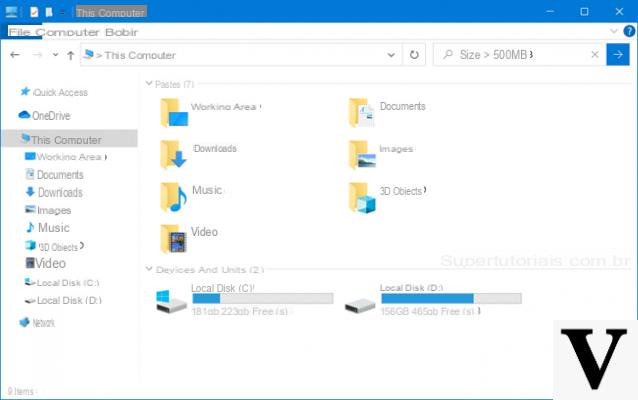
Avete intenzione di fare una pulizia sul vostro PC, ma non sapete quali file occupano più spazio?
In questa guida infatti vedremo come trovare i file di grandi dimensioni in Windows senza l’uso di alcun programma.
Informazioni preliminari
Consigliamo sempre di fare un’installazione attraverso una licenza genuina e originale al 100%, questo per evitare la perdita di dati o attacchi da parte di hacker. Siamo consapevoli che sullo store della Microsoft acquistare una licenza ha un costo elevato. Per questo abbiamo selezionato per voi Mr Key Shop, un sito affidabile con assistenza gratuita specializzata in italiano, pagamenti sicuri e spedizione in pochi secondi via email. Potete verificare l’affidabilità di questo sito leggendo le tante recensioni positive verificate. Su questo store sono disponibili le licenze di Windows 10 a prezzi molto vantaggiosi. Inoltre se si desidera passare alle versioni più recenti dei sistemi operativi Windows è possibile acquistare anche l’upgrade a Windows 11. Vi ricordiamo che se si ha una versione genuina di Windows 10, l’aggiornamento al nuovo sistema operativo Windows 11 sarà gratuito. Inoltre sullo store è possibile acquistare le varie versioni dei sistemi operativi Windows, dei pacchetti Office e dei migliori antivirus sul mercato.
Come trovare file di grandi dimensioni in Windows
È possibile trovare tutti i file presenti su Windows attraverso il file manager del sistema, ovvero Esplora File (chiamato Esplora Risorse su Windows 7).
Ecco quindi i passaggi da seguire:
- Innanzitutto cliccate contemporaneamente su WIN+E per aprire Esplora File (valido su tutte le versioni di Windows).
- Ora selezionate l’unità (o anche una cartella se preferite) su cui avete intenzione di trovare i file desiderati per limitare la ricerca.
- A questo punto digitate nella barra di ricerca posta in alto il comando dimensione:>200 MB per cercare solo file maggiori di 200 MB (ovviamente si tratta di un esempio in quanto sta a voi scegliere la dimensione).
- Infine dopo la scansione, per ordinare i file in base alle vostre esigenze cliccate con il tasto destro del mouse sulla schermata e da Ordina per selezionate la voce desiderata.
Altri articoli utili
Dubbi o problemi? Vi aiutiamo noi
Ricorda di iscriverti al nostro canale Youtube per video e altre recensioni. Se vuoi rimanere sempre aggiornato, iscriviti al nostro canale Telegram e seguici su Instagram. Se vuoi ricevere supporto per qualsiasi dubbio o problema, iscriviti alla nostra community Facebook o contattaci su Instagram. Non dimenticarti che abbiamo creato anche un motore di ricerca offerte pieno di coupon esclusivi e le migliori promozioni dal web!


























